win8系統"虛擬光驅"打開ISO鏡像文件:
1、找到要打開的ISO鏡像文件,比如本文以EPLAN Electric P8 2.5.4.9380.iso的ISO鏡像為例,右鍵點擊它,然後選擇“打開方式”-“資源管理器”;
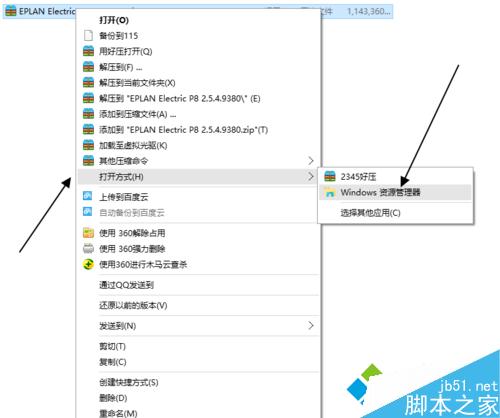
2、打開後,可以看到右下角多了一個光驅文件,就是加載的文件,雙擊圖中箭頭指向的文件,就打開了;
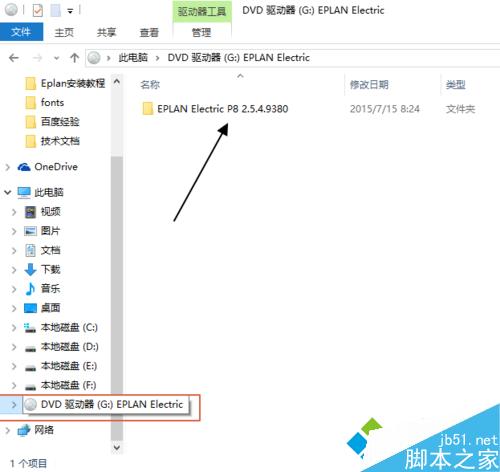
3、打開的文件裡面有setup.exe的安裝文件,雙擊就可安裝。
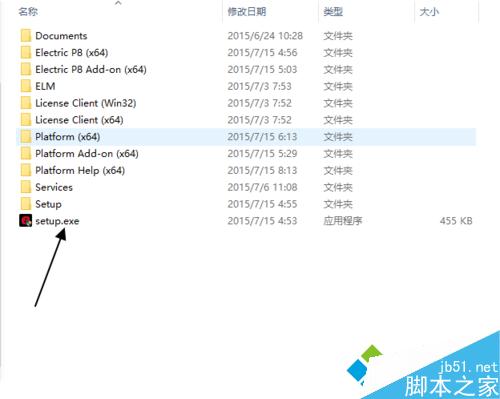
以上就是對win8系統"虛擬光驅"打開ISO鏡像文件的圖文教程的介紹,利用”虛擬光驅“打開ISO鏡像文件,不需要下載第三方軟件,有需要的用戶可以參考上述方法進行打開ISO鏡像文件。